Hvernig á að nota LDMultiplayer á LDPlayer

Hvernig á að nota LDMultiplayer á LDPlayer, hvað er LDMultiplayer? Hvernig á að nota LD Multi Player? Við skulum komast að því með WebTech360!
Er ekki hægt að opna Outlook og það er fast á skjánum fyrir hleðslusnið? Aðferðirnar hér að neðan munu hjálpa þér að laga villuna um að geta ekki skráð þig inn í Outlook .

Hvernig á að laga villuna um að opna ekki Outlook
Venjulega þarftu ekki stjórnandaréttindi til að nota Outlook eiginleika. Hins vegar, í þessu tilfelli, gæti Outlook skort aðgangsrétt fyrir prófíl. Þess vegna getur það lagað vandamálið að keyra Outlook með stjórnandaréttindi.
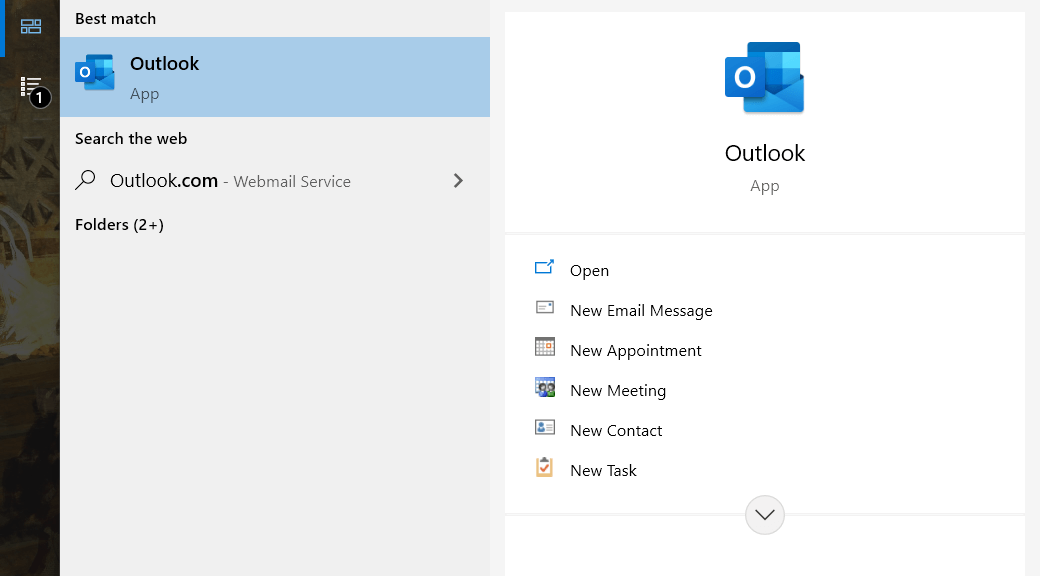
Outlook gæti átt í vandræðum með að tengjast netinu svo það getur ekki hlaðið niður prófílnum. Til að laga það skaltu setja Outlook í offline stillingu með því að slíta nettenginguna á tækinu. Opnaðu síðan Outlook og breyttu stillingunum sem urðu til þess að Outlook festist við villu í hleðslu sniðs.
Aftengdu WiFi
Aftengdu staðarnetstenginguna
Einfaldasta leiðin til að aftengja staðarnetstenginguna er að aftengja Ethernet snúruna úr tölvunni eða slökkva á Ethernet millistykkinu í stjórnborðinu.
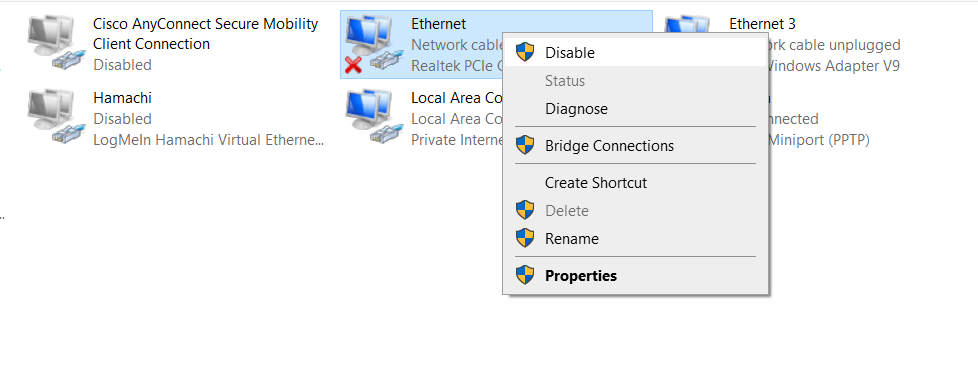
Endurræsing Outlook gæti ekki skilað árangri ef Outlook-tengd þjónusta er enn í gangi. Til að endurræsa allt ættirðu að slökkva á þeim sem hér segir:
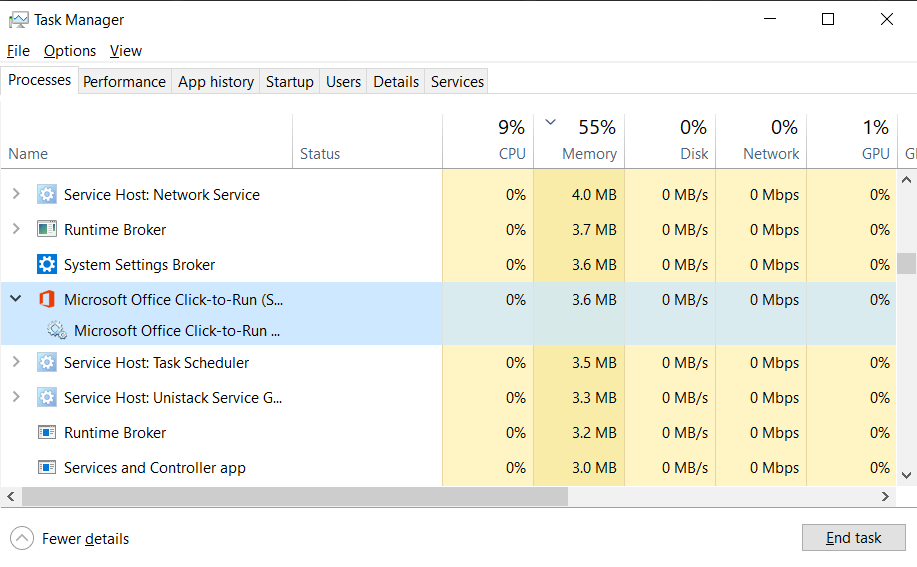
Vélbúnaðarhröðun er innbyggður eiginleiki í Outlook. Það er hannað til að auka heildarframmistöðu forritsins. Hins vegar, ef þú ert að nota Outlook á eldri vélbúnaði, gætirðu lent í villu þar sem Outlook er fastur á skjánum fyrir hleðslusnið.
Sem betur fer geturðu leyst þetta vandamál með því að keyra Outlook í Safe Mode og slökkva síðan á vélbúnaðarhröðun.
1. Á lyklaborðinu, ýttu á Win + R til að opna Run . Þú getur líka fundið Run í Start valmyndinni .
2. Sláðu inn eftirfarandi kóða í textareitinn og ýttu á Enter .
Outlook.com /safeÞessi aðgerð mun opna Outlook í Safe Mode.
3. Í Outlook, smelltu á File tab > Options .
4. Í Outlook Options glugganum , farðu í Advanced flipann .
5. Skrunaðu niður að Sýna og hakaðu við Slökkva á grafískri hröðun vélbúnaðar .
6. Smelltu á OK .
7. Lokaðu Outlook og opnaðu það eins og venjulega.
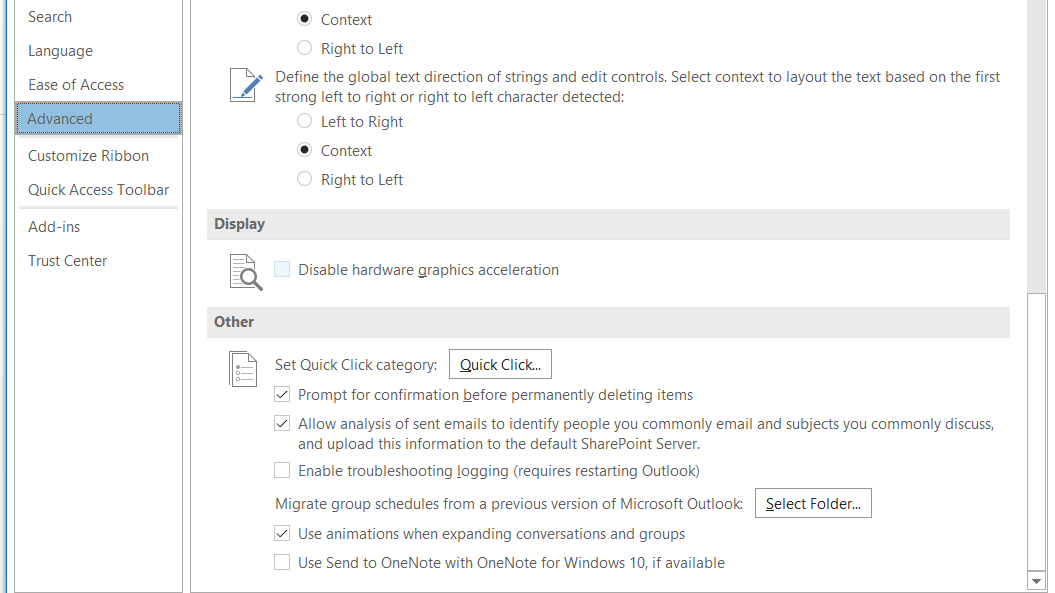
Outlook gæti festst á skjánum fyrir hleðslusnið ef ein eða fleiri skrár eru skemmdar. Í þessu tilviki geturðu breytt þeirri Outlook skrá sem hér segir:
1. Hægrismelltu á Outlook flýtileiðina og veldu síðan Properties .
2. Á flýtiflipanum, smelltu á Open File Locations til að opna uppsetningarmöppuna.
3. Finndu SCANPST.EXE og opnaðu það síðan. Viðgerðartól Microsoft Outlook pósthólfsins mun opnast og skanna síðan og gera við skemmdar skrár.
4. Smelltu á Browse , farðu síðan í eftirfarandi möppu:
C:\Users\*username*\AppData\Local\Microsoft\OutlookSkiptu um *notendanafn* fyrir notendanafnið þitt.
5. Veldu prófílinn sem þú vilt breyta og smelltu síðan á Start . Þetta snið er vistað sem OST skrá. Forritið mun nú byrja að skanna skrána fyrir villur.
6. Eftir að skönnun og viðgerð á villuskrám er lokið skaltu smella á OK .
7. Opnaðu Outlook .
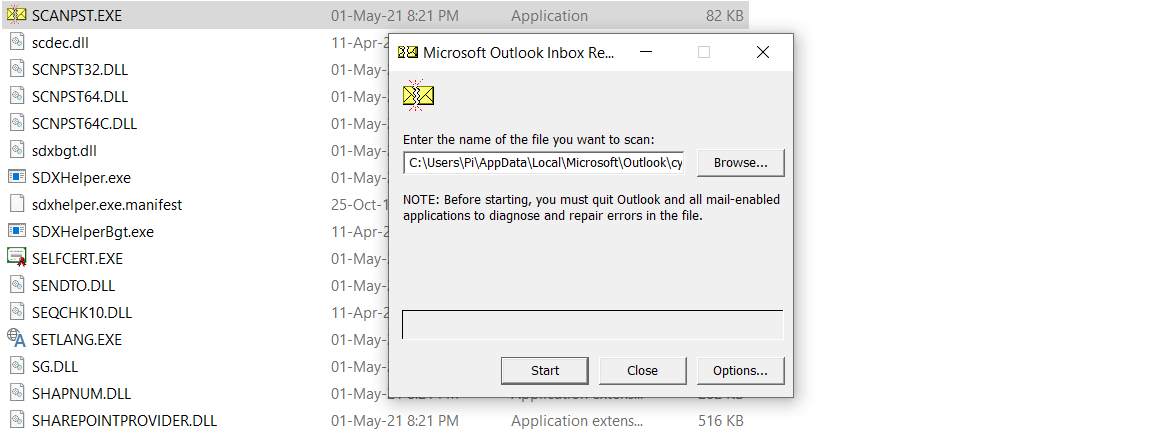
Hér að ofan er einfaldasta leiðin til að laga villuna sem felst í því að geta ekki skráð sig inn í Outlook eða Outlook er fastur á skjánum fyrir hleðslusnið . Vona að greinin nýtist þér.
Hvernig á að nota LDMultiplayer á LDPlayer, hvað er LDMultiplayer? Hvernig á að nota LD Multi Player? Við skulum komast að því með WebTech360!
Leiðbeiningar um að hlusta á tónlist á Google kortum. Eins og er geta notendur ferðast og hlustað á tónlist með því að nota Google Map forritið á iPhone. Í dag býður WebTech360 þér
Leiðbeiningar um notkun LifeBOX - geymsluþjónusta Viettel á netinu, LifeBOX er nýlega opnuð netgeymsluþjónusta Viettel með marga yfirburði eiginleika
Hvernig á að uppfæra stöðu á Facebook Messenger, Facebook Messenger í nýjustu útgáfunni hefur veitt notendum afar gagnlegan eiginleika: að breyta
Leiðbeiningar fyrir kortaleikinn Werewolf Online á tölvunni, Leiðbeiningar um niðurhal, uppsetningu og spilun Werewolf Online á tölvunni í gegnum einstaklega einfalda LDPlayer keppinautinn.
Leiðbeiningar um að eyða sögum settar á Instagram. Ef þú vilt eyða sögu á Instagram en veist ekki hvernig? Í dag WebTech360
Leiðbeiningar um að bæta við myndum á Facebook. Eins og er gerir Facebook okkur kleift að stilla myndir á persónulegum síðum okkar. Hér bjóðum við þér
Hvernig á að laga villu í Windows Quick Assist sem virkar ekki, Windows Quick Assist hjálpar þér að tengjast ytri tölvu auðveldlega. Hins vegar, stundum býr það líka til villur. En,
Leiðbeiningar um að kveikja/slökkva á því að blanda lögum á Spotify, Til að hjálpa fólki að breyta röð laga á lagalistanum hér að ofan
Leiðbeiningar um leynilegar upptökur á iPhone, Eins og er geta iPhone notendur tekið upp leynilega með því að snerta bakhlið símans. Í dag býður WebTech360 þér








